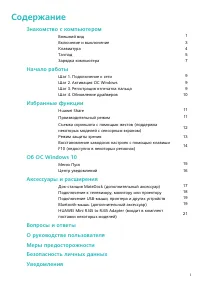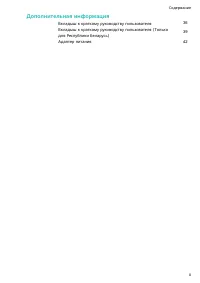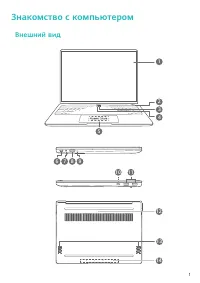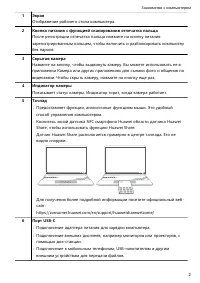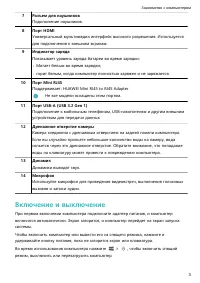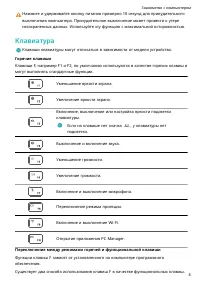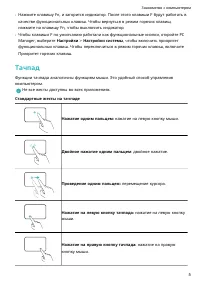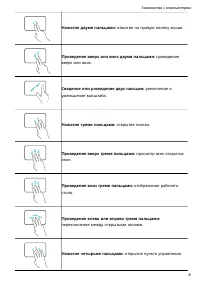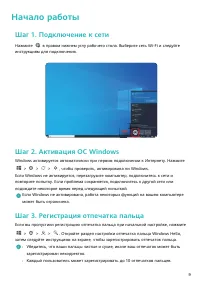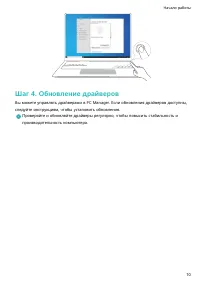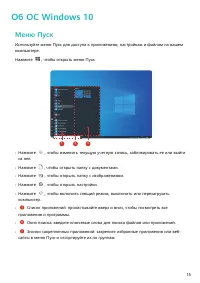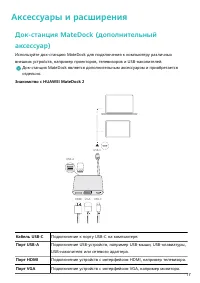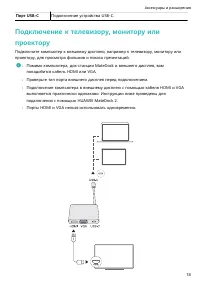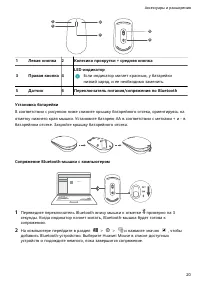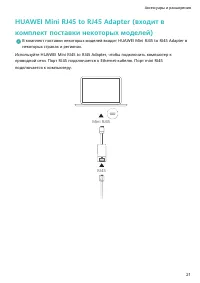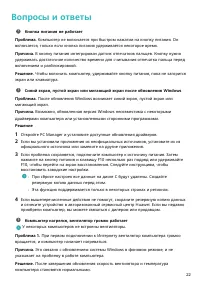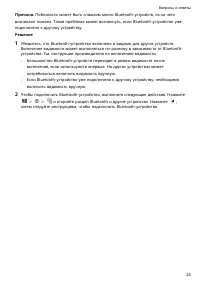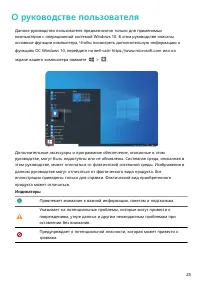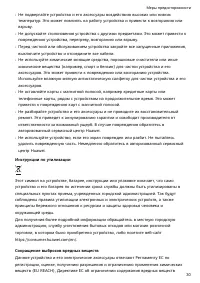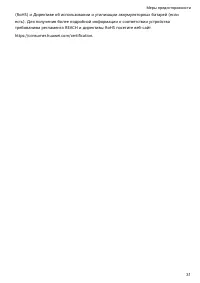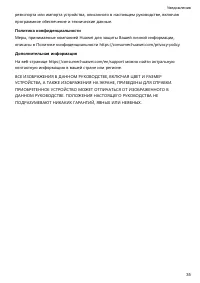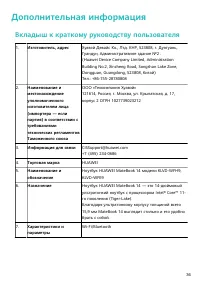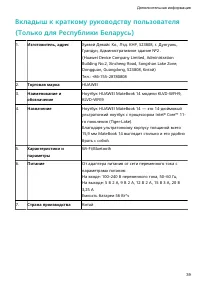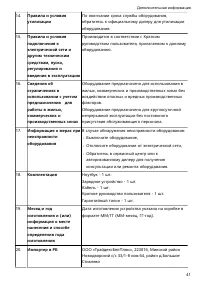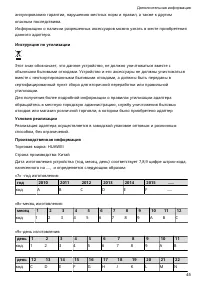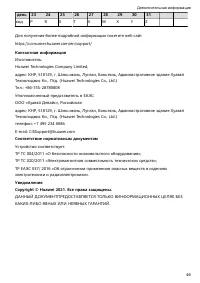Ноутбуки HUAWEI B5-430 - инструкция пользователя по применению, эксплуатации и установке на русском языке. Мы надеемся, она поможет вам решить возникшие у вас вопросы при эксплуатации техники.
Если остались вопросы, задайте их в комментариях после инструкции.
"Загружаем инструкцию", означает, что нужно подождать пока файл загрузится и можно будет его читать онлайн. Некоторые инструкции очень большие и время их появления зависит от вашей скорости интернета.
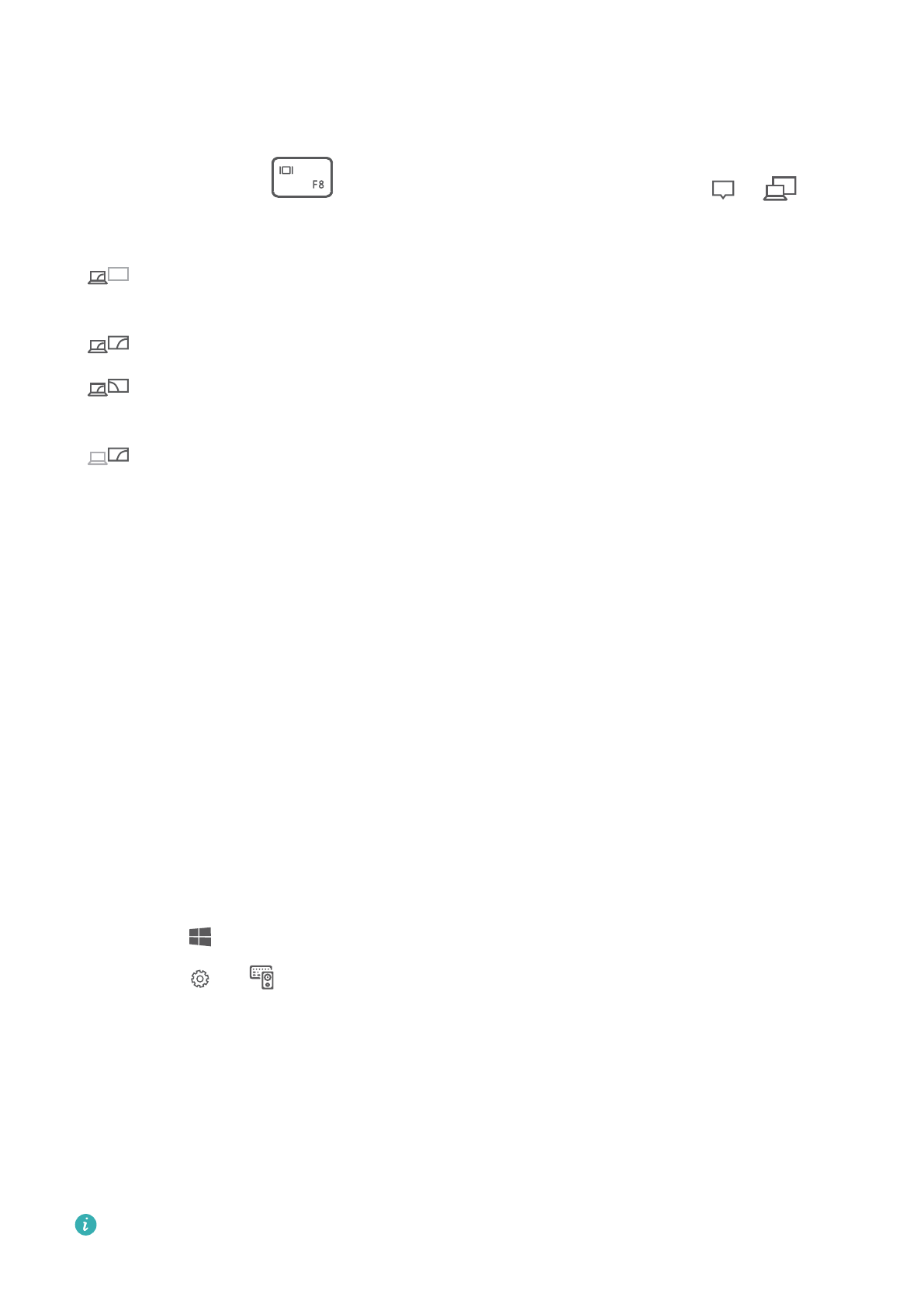
1
Подключите компьютер к телевизору, монитору или проектору с помощью док-
станции MateDock, как показано на рисунке.
2
Подключите внешний дисплей к источнику питания и включите его.
3
Нажмите клавишу
в режиме горячих клавиш или нажмите
>
в
нижнем правом углу рабочего стола, чтобы открыть опции проекции. Затем
выберите режим проекции.
•
: отображается только рабочий стол на компьютере. Внешний дисплей ничего не
отображает.
•
: рабочий стол дублируется на внешнем дисплее.
•
: рабочий стол расширяется на внешний дисплей. Можно перемещать файлы
между двумя экранами.
•
: рабочий стол отображается только на внешнем дисплее. На экране компьютера
ничего не отображается.
Подключение USB-мыши, принтера и других
устройств
Используйте порт USB-A на док-станции MateDock, чтобы подключать USB-устройства,
в том числе мышки, принтеры, сканеры и внешние жесткие диски.
Подключение USB-устройства
1
Подключите USB-кабель к порту USB-A на док-станции MateDock.
2
Если устройству требуется источник питания, подключите его к источнику питания
перед включением.
3
Компьютер автоматически устанавливает все нужные драйверы при первом
подключении USB-устройства.
Просмотр подключенных устройств
1
Нажмите
, чтобы открыть меню Пуск.
2
Нажмите
>
, чтобы посмотреть подключенные устройства.
Bluetooth-мышь (дополнительный аксессуар)
Bluetooth-мышь Huawei можно подключить к компьютеру с помощью Bluetooth. При
первом использовании Bluetooth-мыши вам будет необходимо выполнить сопряжение
с компьютером.
Знакомство с Bluetooth-мышью
Bluetooth-мышь является дополнительным аксессуаром и приобретается отдельно.
Аксессуары и расширения
19
Содержание
- 3 Дополнительная информация
- 6 Включение и выключение
- 7 Клавиатура
- 10 Зарядка компьютера
- 12 Начало работы; Шаг 1. Подключение к сети; Шаг 2. Активация ОС Windows
- 13 Шаг 4. Обновление драйверов
- 14 Избранные функции; Huawei Share
- 16 Режим защиты зрения
- 18 Об ОС Windows 10; Меню Пуск
- 19 Центр уведомлений
- 20 Аксессуары и расширения
- 25 Вопросы и ответы
- 28 О руководстве пользователя
- 35 Безопасность личных данных
- 36 Уведомления
- 45 Адаптер питания
Характеристики
Остались вопросы?Не нашли свой ответ в руководстве или возникли другие проблемы? Задайте свой вопрос в форме ниже с подробным описанием вашей ситуации, чтобы другие люди и специалисты смогли дать на него ответ. Если вы знаете как решить проблему другого человека, пожалуйста, подскажите ему :)